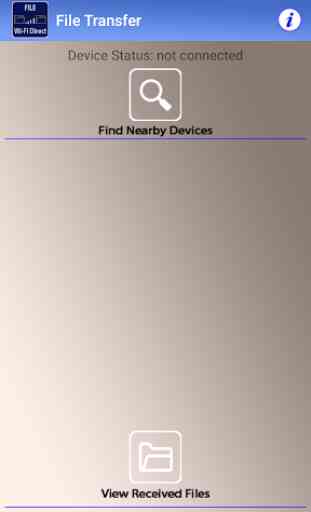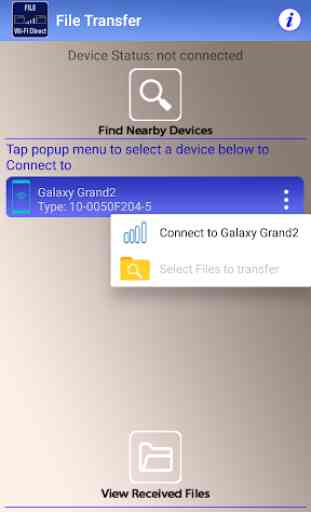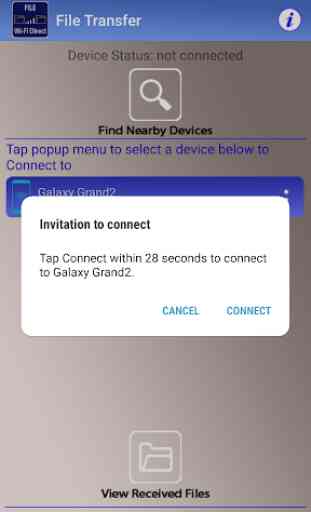File Transfer (wifi-direct)
Versione: 1.1.12
L'app File Transfer (wifi-direct) è gratuita
L'app File Transfer (wifi-direct) viene utilizzata per copiare file tra 2 dispositivi Android utilizzando la piattaforma WiFi-Direct
⁕ Non è necessario l'uso della rete locale
⁕ Non è necessario il punto di accesso a Internet
⁕ Non c'è bisogno di Internet
Quindi, puoi utilizzare l'app File Transfer in qualsiasi luogo, senza bisogno di rete locale o Internet
Funzionalità WiFi-Direct
⁕ Per far funzionare la funzionalità WiFi-Direct devi attivare la funzione WiFi generale (se è spenta) sui tuoi dispositivi
Caratteristiche
⁕ Seleziona i file (immagine, video, audio, altri file) dal tuo dispositivo
⁕ Trasferire i file (mittente) su un dispositivo già collegato (destinatario)
⁕ Sul lato di ricezione i file verranno archiviati nel percorso: "... \ filetransfer \"
⁕ L'app di trasferimento file ha una velocità di copia molto rapida, la velocità dipende dalla velocità del sistema operativo Android, ad es. circa 4,5 mbps (4608 kbps) su Android OS 6.0
⁕ L'app di trasferimento file può trasferire più file contemporaneamente
⁕ senza limiti la dimensione del file per il trasferimento
Come usare
1. Attiva la funzione wifi (se è disattivata)
2. Avviare l'applicazione File Transfer su entrambi i dispositivi
3. Premere il pulsante "Rileva dispositivi vicini" su entrambi i dispositivi per ottenere e mostrare un elenco di dispositivi vicini
4. Seleziona il tuo dispositivo come mittente e l'altro come destinatario
⁕ Se sei un destinatario non devi fare nulla, attendi l'invito per connetterti dal mittente e conferma di accettare quell'invito
⁕ Se sei un mittente: tocca il menu a comparsa nell'elenco (3 punti) e seleziona il comando "Connetti a ..." per connetterti al destinatario. Dopo aver stabilito la connessione, il comando "Seleziona file da trasferire" sarà illuminato e pronto per inviare i file selezionati.
⁕ Durante l'invio non toccare lo schermo su entrambi i dispositivi. Attendi fino al termine del processo, riceverai una notifica che l'invio è completo
Visualizza i file ricevuti
⁕ Premere il pulsante "Visualizza file ricevuti" per visualizzare l'elenco dei file ricevuti.
⁕ È possibile eliminare alcuni file non necessari dall'elenco
⁕ Il file ricevuto può essere aperto con l'applicazione adatta
L'app File Transfer (wifi-direct) è gratuita
L'app File Transfer (wifi-direct) viene utilizzata per copiare file tra 2 dispositivi Android utilizzando la piattaforma WiFi-Direct
⁕ Non è necessario l'uso della rete locale
⁕ Non è necessario il punto di accesso a Internet
⁕ Non c'è bisogno di Internet
Quindi, puoi utilizzare l'app File Transfer in qualsiasi luogo, senza bisogno di rete locale o Internet
Funzionalità WiFi-Direct
⁕ Per far funzionare la funzionalità WiFi-Direct devi attivare la funzione WiFi generale (se è spenta) sui tuoi dispositivi
Caratteristiche
⁕ Seleziona i file (immagine, video, audio, altri file) dal tuo dispositivo
⁕ Trasferire i file (mittente) su un dispositivo già collegato (destinatario)
⁕ Sul lato di ricezione i file verranno archiviati nel percorso: "... \ filetransfer \"
⁕ L'app di trasferimento file ha una velocità di copia molto rapida, la velocità dipende dalla velocità del sistema operativo Android, ad es. circa 4,5 mbps (4608 kbps) su Android OS 6.0
⁕ L'app di trasferimento file può trasferire più file contemporaneamente
⁕ senza limiti la dimensione del file per il trasferimento
Come usare
1. Attiva la funzione wifi (se è disattivata)
2. Avviare l'applicazione File Transfer su entrambi i dispositivi
3. Premere il pulsante "Rileva dispositivi vicini" su entrambi i dispositivi per ottenere e mostrare un elenco di dispositivi vicini
4. Seleziona il tuo dispositivo come mittente e l'altro come destinatario
⁕ Se sei un destinatario non devi fare nulla, attendi l'invito per connetterti dal mittente e conferma di accettare quell'invito
⁕ Se sei un mittente: tocca il menu a comparsa nell'elenco (3 punti) e seleziona il comando "Connetti a ..." per connetterti al destinatario. Dopo aver stabilito la connessione, il comando "Seleziona file da trasferire" sarà illuminato e pronto per inviare i file selezionati.
⁕ Durante l'invio non toccare lo schermo su entrambi i dispositivi. Attendi fino al termine del processo, riceverai una notifica che l'invio è completo
Visualizza i file ricevuti
⁕ Premere il pulsante "Visualizza file ricevuti" per visualizzare l'elenco dei file ricevuti.
⁕ È possibile eliminare alcuni file non necessari dall'elenco
⁕ Il file ricevuto può essere aperto con l'applicazione adatta
Categoria : Strumenti

Ricerche associate